WordPressで投稿タイプを変換/変更する方法
公開: 2021-08-05あなたのサイトの投稿タイプを変換するさまざまな方法を探していますか? 私たちはあなたをカバーしています。 このチュートリアルでは、WordPressで投稿タイプを変更する方法を紹介します。
投稿はあなたのウェブサイトの最も重要な要素の1つです。 それらは、メディア、ブログ投稿、製品、添付ファイルなどの形式で、あらゆるタイプのサイトに含めることができます。 ただし、投稿の種類を変更する必要がある場合もあります。 良いニュースは、WordPressでは簡単にそうできることです。
WordPressで投稿タイプを変換する理由
あなたがあなたのウェブサイトに使うことができる多くの投稿タイプがあります。 最も一般的なものは、投稿、ページ、および添付ファイルです。 添付ファイルには、さまざまな種類のメディアやファイルなどが含まれる場合があります。
あなたのウェブサイトが成長するにつれて、あなたはあなたのコンテンツのいくつかを更新する必要があるかもしれません、それはいくつかの特定の投稿の投稿タイプを変える結果になるかもしれません。 通常、これは、コンテンツが非常に魅力的であるため、人気のある投稿をページに変えるときに発生します。 たとえば、投稿をFAQセクションに変えることができます。
または、Webサイト全体を変更または更新する場合は、特定の投稿の投稿タイプを変更する必要がある場合もあります。 これらの状況は頻繁には発生しませんが、たまに発生する可能性があるため、必要に応じてWordPressで投稿タイプを変換する方法の基本的な考え方を準備しておくことをお勧めします。
WordPressで投稿タイプを変更する方法
WordPressの投稿タイプは、主に次の3つの方法で変更できます。
- プラグイン付き
- プログラムで(SQLクエリを使用)
- phpMyAdmin(SQLクエリを使用しない単一の投稿)
それぞれの方法には長所と短所があります。 あなたがあなたに最も適切なものを選ぶことができるように、それらのそれぞれを詳しく見てみましょう。
1.プラグインを使用して投稿タイプを変更します
プラグインの使用は、数回クリックするだけでWordPressの投稿タイプを変更する最も簡単な方法の1つです。 使用できるツールはいくつかありますが、このデモンストレーションでは、 Post TypeSwitcherを使用します。 これは、ページと投稿の投稿タイプを個別にまたは一括で変更できる無料のプラグインです。 投稿内の投稿タイプに応じて、投稿、ページ、プロジェクト、または製品を切り替えることもできます。
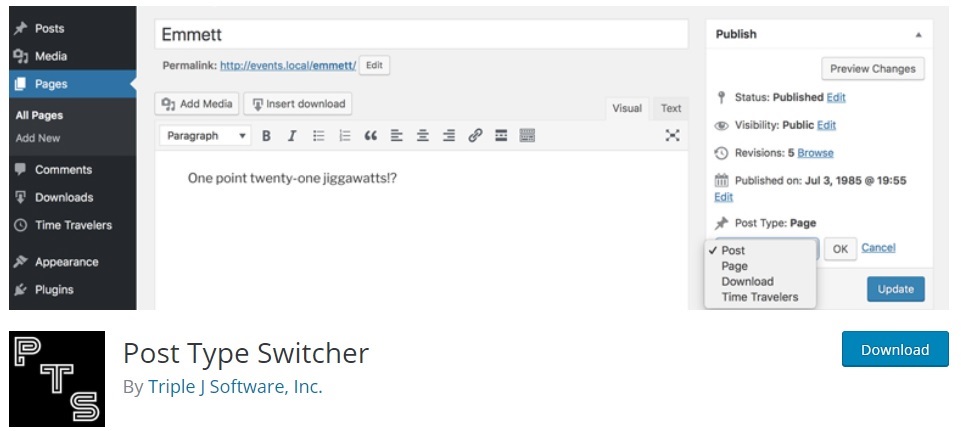
1.1。 プラグインをインストールしてアクティブ化する
このプラグインの使用を開始するには、最初にプラグインをインストールしてアクティブ化する必要があります。 WordPressダッシュボードで、 [プラグイン]> [新規追加]に移動し、プラグインを検索します。 次に、[今すぐインストール]をクリックし、インストールが完了したら、アクティブ化します。
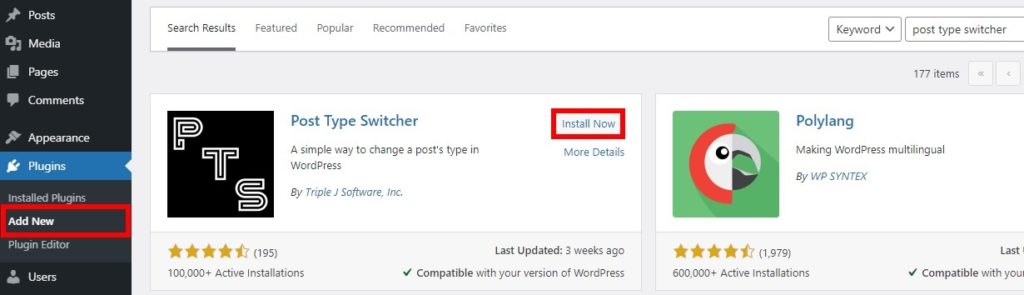
手動でダウンロードしてインストールすることもできます。 方法がわからない場合は、WordPressプラグインを手動でインストールする方法に関するガイドを確認してください。
プラグインがアクティブ化された後、投稿の投稿タイプを変更できます。
1.2。 単一の投稿で投稿タイプを変更する
単一投稿の投稿タイプを変更するには、[投稿]タブに移動します。 ここで、投稿の種類を変更するには、クイック編集または投稿ページを開くという2つのオプションがあります。 両方を簡単に見てみましょう。
1.2.1。 クイック編集
これは、単一の投稿にこのプラグインを使用してWordPressで投稿タイプを変更する最も簡単な方法です。 [投稿]タブで、編集する投稿を検索し、[クイック編集]をクリックします。
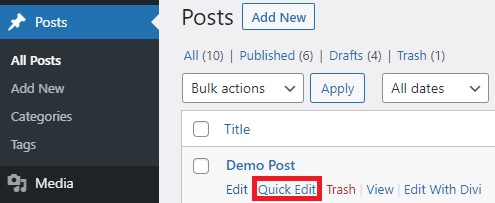
投稿タイプオプションが表示されます。 デフォルトでは投稿として選択されているので、変更したい場合はクリックしてタイプを選択してください。 最後に、[更新]を押して変更を保存します。
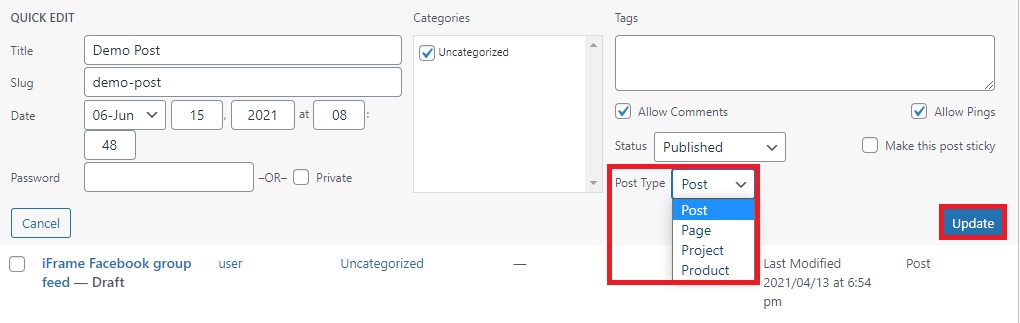
1.2.2。 投稿ページ
または、このプラグインを使用して個々の投稿ページを開いて、投稿の種類を変更することもできます。 これは、投稿の内容と投稿の種類を編集する場合に非常に便利です。
これを行うには、WordPressダッシュボードの[投稿]タブに移動し、編集する投稿を見つけて、[編集]を押します。
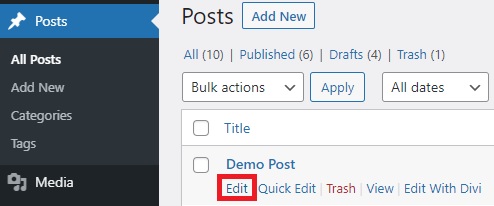
これにより、投稿の編集ページが開きます。 ここでは、投稿に必要なすべての変更を加えることができ、右側のサイドバーに[投稿の種類]オプションが表示されます。 ドロップダウンメニューを使用して目的の投稿タイプを選択するだけで、完了したら投稿を更新できます。
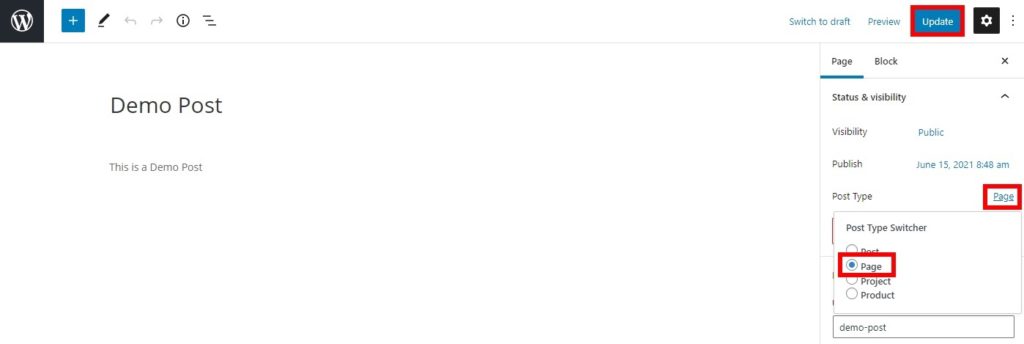
それでおしまい!
このプラグインの使用方法の詳細については、チュートリアルをチェックして投稿をページに変換してください。
このメソッドを使用して、新しい投稿の投稿タイプを変更することもできます。 既存の投稿を編集する代わりに、新しい投稿を作成してから、右側のサイドバーから投稿の種類を変更するだけです。
1.3。 WordPressの投稿タイプを一括で変更する
もう1つの興味深い代替手段は、WordPressの投稿タイプを一括で変更することです。 これを行うには、[投稿]タブに移動し、投稿タイトルの前にあるチェックボックスを使用して編集する投稿を選択します。 次に、[一括操作]ドロップダウンをクリックして、[編集]を選択します。 その後、[適用]を押すと、選択した投稿のいくつかの側面を変更するためのオプションが表示されます。
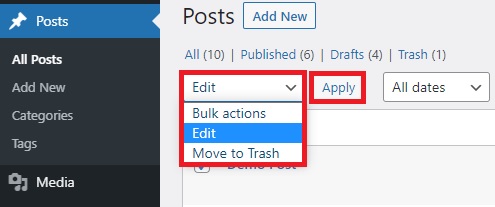
それらのオプションの1つは、投稿タイプです。 ドロップダウンメニューをクリックして、投稿に設定する投稿の種類を選択するだけです。 最後に、[更新]を押して変更を適用します。
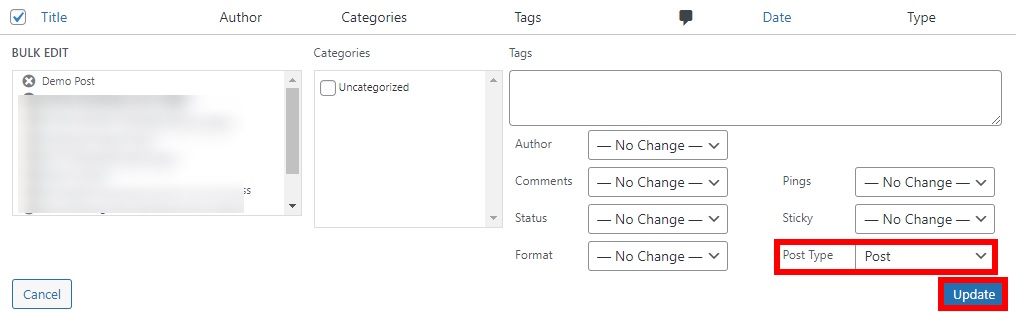
ご覧のとおり、プラグインを使用して投稿タイプを変更するのは非常に簡単です。 ただし、コーディングスキルがある場合は、プログラムで行うこともできます。
2. WordPressの投稿タイプをプログラムで変更する(SQLクエリを使用)
SQLクエリを使用してプログラムでWordPressの投稿タイプを変更することもできます。 このアプローチでは、SQLクエリを追加できるようにするには、サイトの所有者であるか、WebサイトのcPanelにアクセスできる必要があることに注意してください。
ウェブサイトのデータベースの情報を編集するため、開始する前に、WordPressウェブサイトをバックアップして子テーマを使用することを強くお勧めします。 子テーマを作成するか、子テーマプラグインを使用できます。 このようにして、何か問題が発生した場合にサイトを回復することができます。
さて、これ以上面倒なことはせずに、プロセスを進めましょう。

2.1。 cPanelにログインし、phpMyAdminを開きます
SQLクエリを使用してWordPressの投稿タイプを変更するには、まずcPanelにログインします。 cPanelのクレデンシャルは、サイトで使用している共有ホスティングによって提供される必要があります。 ログインするには、cPanelの公式サイトにアクセスすると、cPanelダッシュボードにリダイレクトされます。
[データベース]セクションで、 phpMyAdminオプションを選択します。
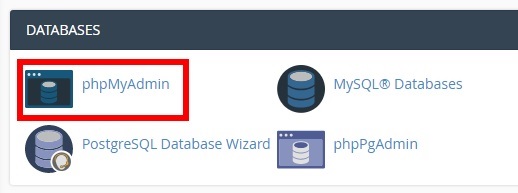
2.2。 Webサイトデータベースを見つけてSQLクエリを入力します
phpMyAdminダッシュボードに入ると、さまざまなデータベースが表示されます。 Webサイトの特定のデータベースを見つけて展開し、Webサイトのすべてのデータテーブルを表示します。
次に、[ SQL ]タブに移動し、次のクエリを入力して[実行]をクリックします。
UPDATE wp_posts SET post_type = 'post' WHERE post_type = 'page'
これにより、すべての投稿の投稿タイプが「投稿」から「ページ」に変更されます
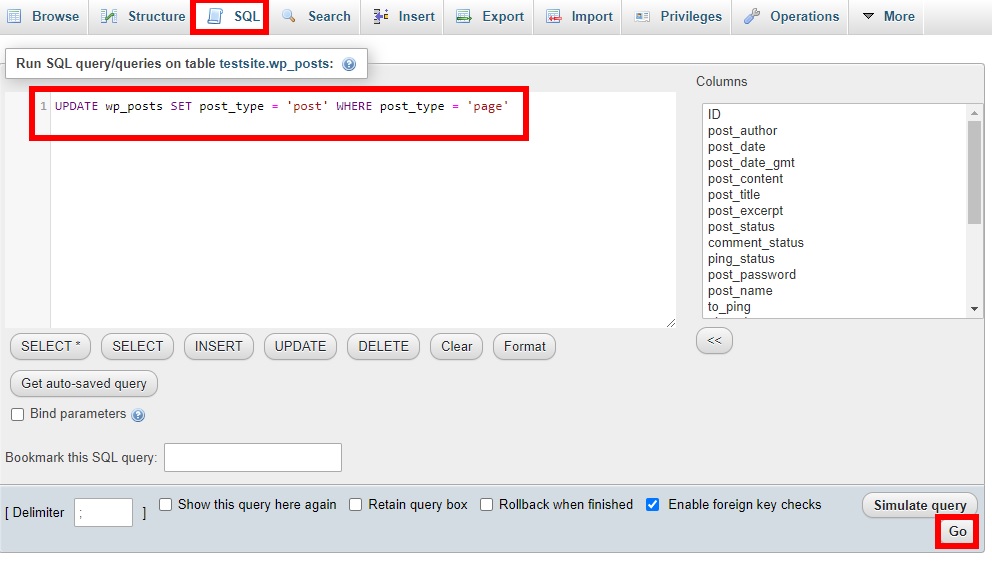
WordPressには、投稿に使用できる他のデフォルトの投稿タイプもいくつかあります。
- 投稿(投稿タイプ: '投稿')
- ページ(投稿タイプ: 'ページ')
- 添付ファイル(投稿タイプ: '添付ファイル')
- リビジョン(投稿タイプ: 'リビジョン')
- ナビゲーションメニュー(投稿タイプ: 'nav_menu_item')
しかし、一括で行うのではなく、特定の投稿の投稿タイプを変更したい場合はどうでしょうか。 次のセクションでそれを行う方法を見てみましょう。
3.phpMyAdminを使用して単一投稿の投稿タイプを変更します
コードやSQLクエリを使用せずに、phpMyAdminを使用して単一の投稿の投稿タイプを変更することもできます。
あなたがする必要があるのはあなたのcPanelにログインしてphpMyAdminを開くことです。 次に、データベースを見つけて、phpMyAdminからpostsテーブルを開きます。 投稿テーブルは、デフォルトでは「wp_posts」として表されます。
ここでは、投稿のタイトルまたは投稿IDを使用して、編集する特定の投稿を見つける必要があります。 投稿を見つけたら、[編集]を押します。
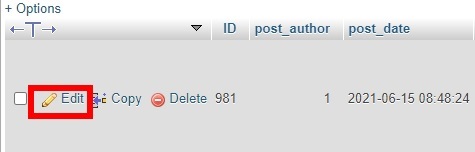
その後、投稿タイプを変更するオプションを見つけて、設定するタイプを入力します。 デフォルトでは、「 post_type 」というラベルが付けられます。 投稿タイプは、SQLクエリを使用する前の方法と同じように、投稿、ページ、添付ファイル、リビジョン、またはナビゲーションメニューとして入力できます。
目的の投稿タイプを選択したら、[移動]をクリックします。
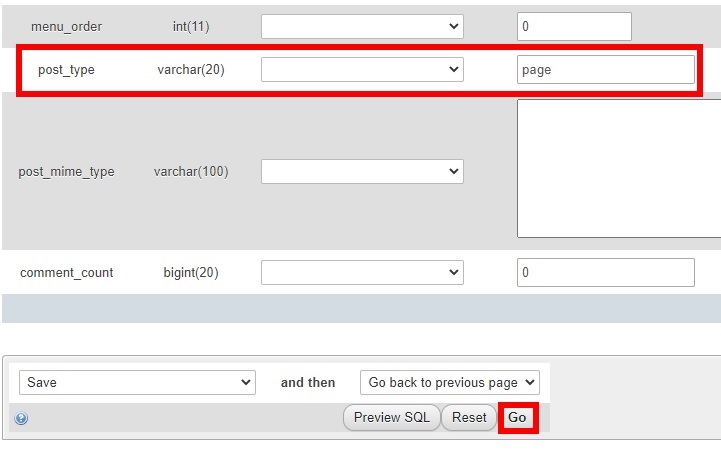
それでおしまい! 短くて甘い!
この方法の詳細については、投稿をページに変換する方法に関するガイドをご覧ください。
ボーナス:WordPressで投稿タイプをカスタマイズする
WordPressで投稿タイプを変更する方法についてはすでに説明しましたが、プラグインを使用してWebサイトの投稿タイプをカスタマイズおよび名前変更することもできます。
これは、投稿タイプをより具体的に表現したい場合に役立ちます。 たとえば、写真のWebサイトを所有している場合、ほとんどの場合写真を投稿として投稿するため、投稿タイプの名前を「投稿」から「写真」に変更することをお勧めします。
これを行うには、カスタム投稿タイプエディタプラグインを使用して名前を変更し、Webサイトを簡単に管理できます。

プラグインをインストールしてアクティブ化する
まず、プラグインをインストールしてアクティブ化する必要があります。 WordPressダッシュボードで[プラグイン]> [新規追加]に移動し、カスタム投稿タイプスイッチャーを検索します。 [今すぐインストール]をクリックしてプラグインをインストールし、インストールが完了したらプラグインをアクティブ化します。
投稿タイプを編集する
次に、 [設定]> [カスタム投稿タイプ]に移動すると、登録されているすべてのカスタム投稿タイプとそのステータスが表示されます。 使用しているテーマやプラグインによって異なる場合があります。 このチュートリアルでは、Diviテーマを使用します。
カスタマイズする投稿タイプを見つけて、[編集]を押します。 このデモでは、投稿を編集します。
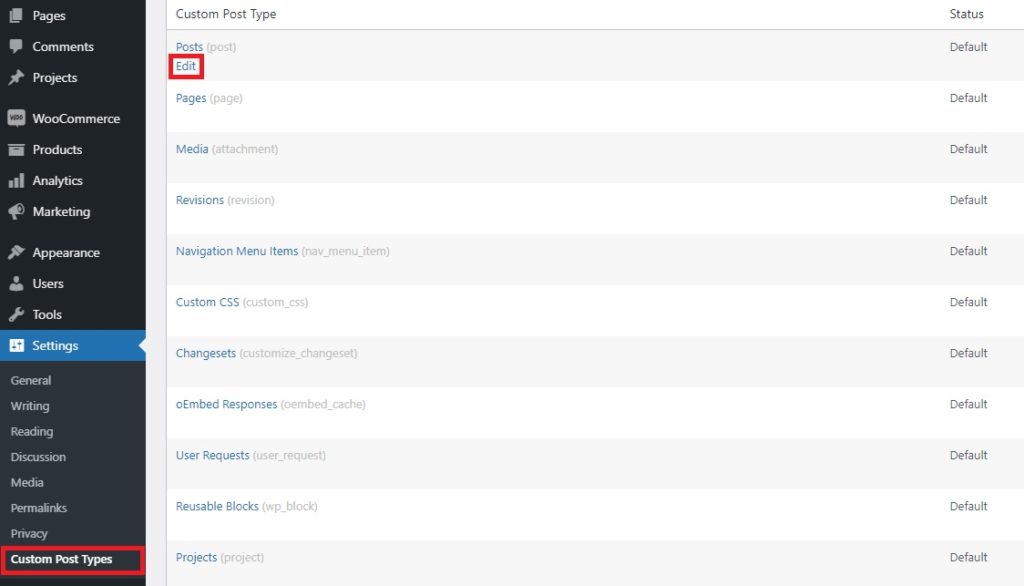
「投稿」投稿タイプで使用可能なすべての投稿タイプフィールドがここに表示されます。 フィールドで変更する投稿タイプの名前を変更するだけです。 たとえば、この手順で「投稿」「写真」を変更しましたが、サイトに適した任意の投稿タイプに変更できます。 変更に満足したら、変更を保存することを忘れないでください。
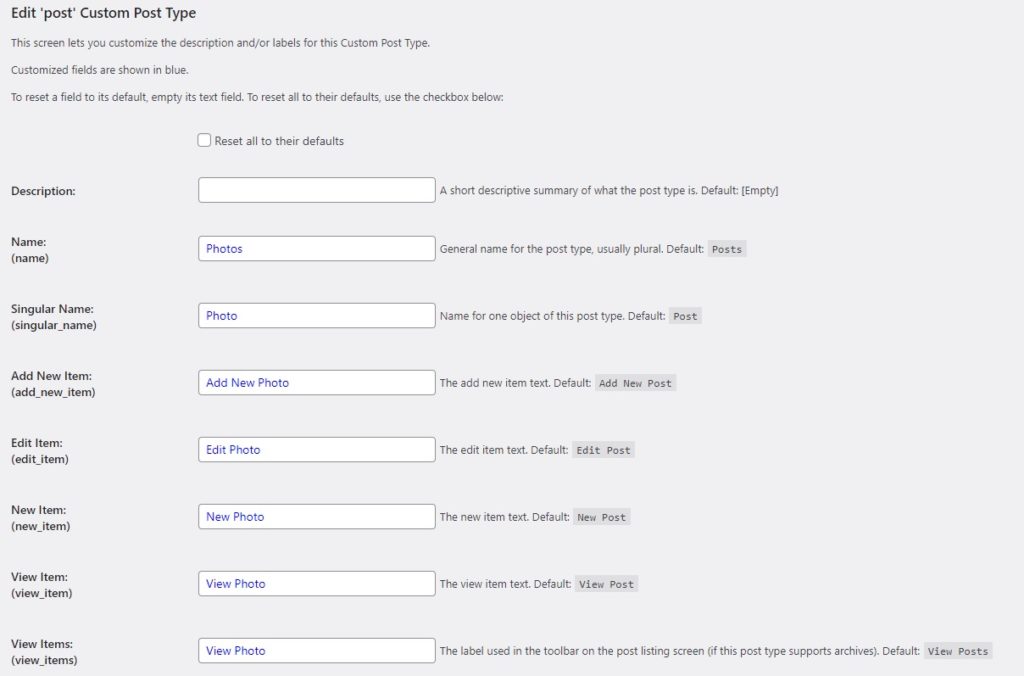
しばらくして気が変わって、投稿タイプに加えたすべての変更を元に戻したい場合は、[すべてリセット]オプションを選択できます。 これにより、すべての投稿タイプがデフォルトのフィールド名に自動的に変更されます。
注:このプラグインは、この記事のリリース時点で最新バージョンのWordPressでテストされていません。 ただし、テスト済みであり、問題なく動作します。 または、カスタム投稿タイプUIなどの別のプラグインを使用することもできます。
結論
投稿の種類を変更すると、サイトの整理とカスタマイズに役立ちます。 このガイドでは、WordPressで投稿タイプを変更する3つの主要な方法を見てきました。
- プラグイン付き
- プログラムで(SQLクエリ)
- phpMyAdmin経由(SQLクエリなしの単一投稿)
投稿タイプを変更する最も簡単な方法は、プラグインを使用することです。 Post Type Switcherは無料のツールであり、個々の投稿タイプをまとめて変更することができます。 サードパーティのツールを使用したくない場合は、プログラムで投稿タイプを変更することもできます。 SQLクエリを使用して一括で変更するか、phpMyAdminを使用して一度に1つの投稿を編集できます。
最後に、投稿タイプの名前を変更して編集し、Webサイトの管理に役立てる方法を見てきました。
より便利なチュートリアルについては、次の記事を参照してください。
- WordPressのページに投稿を追加する方法
- WordPressログインページをカスタマイズする
- WordPressからFacebookに自動的に投稿する方法
